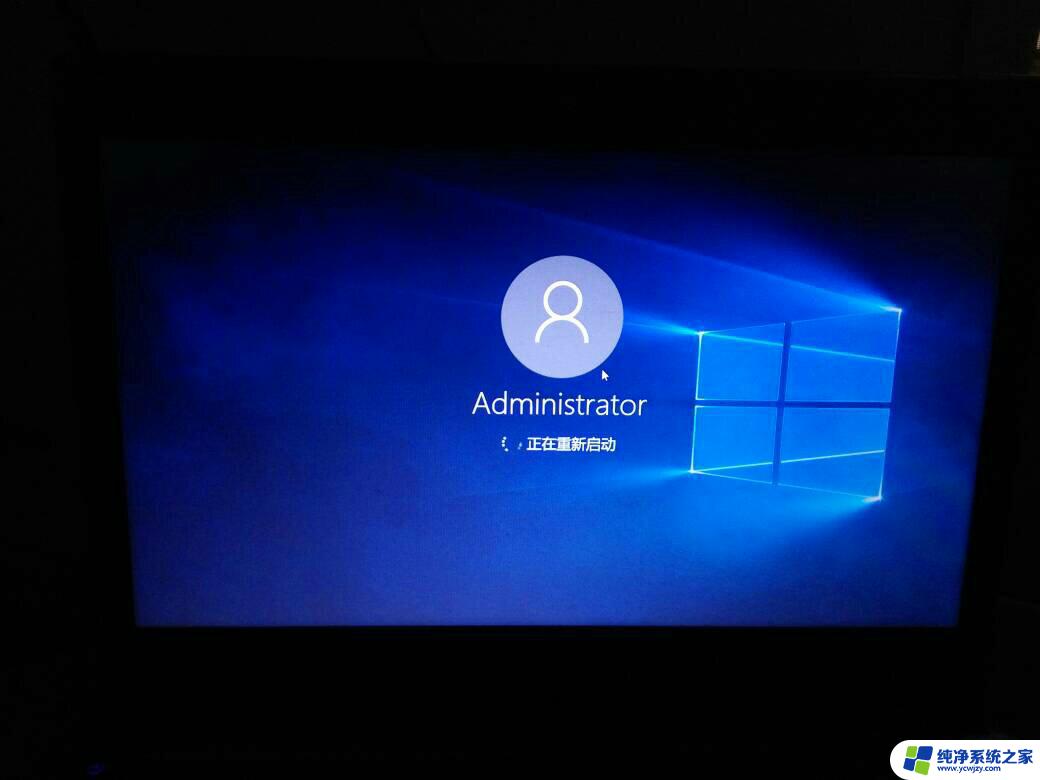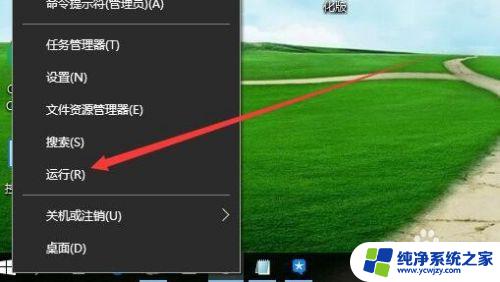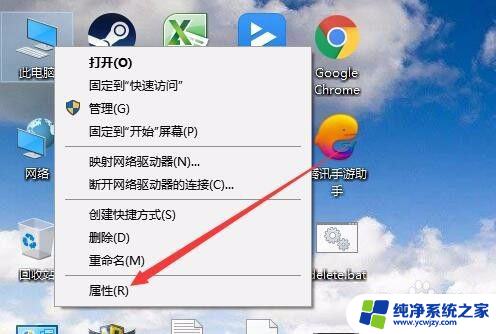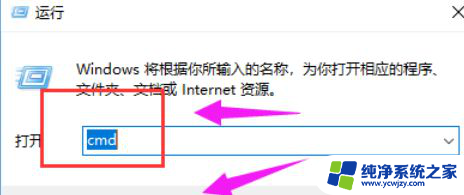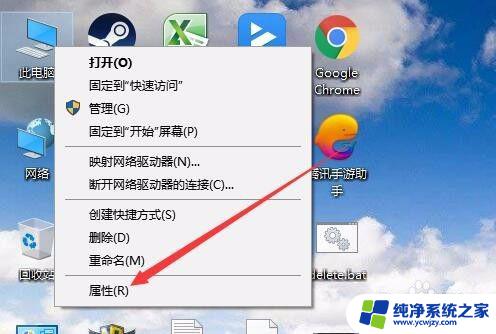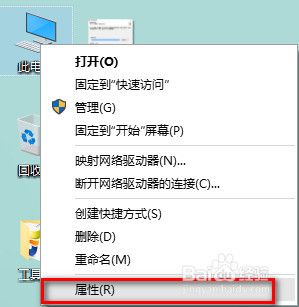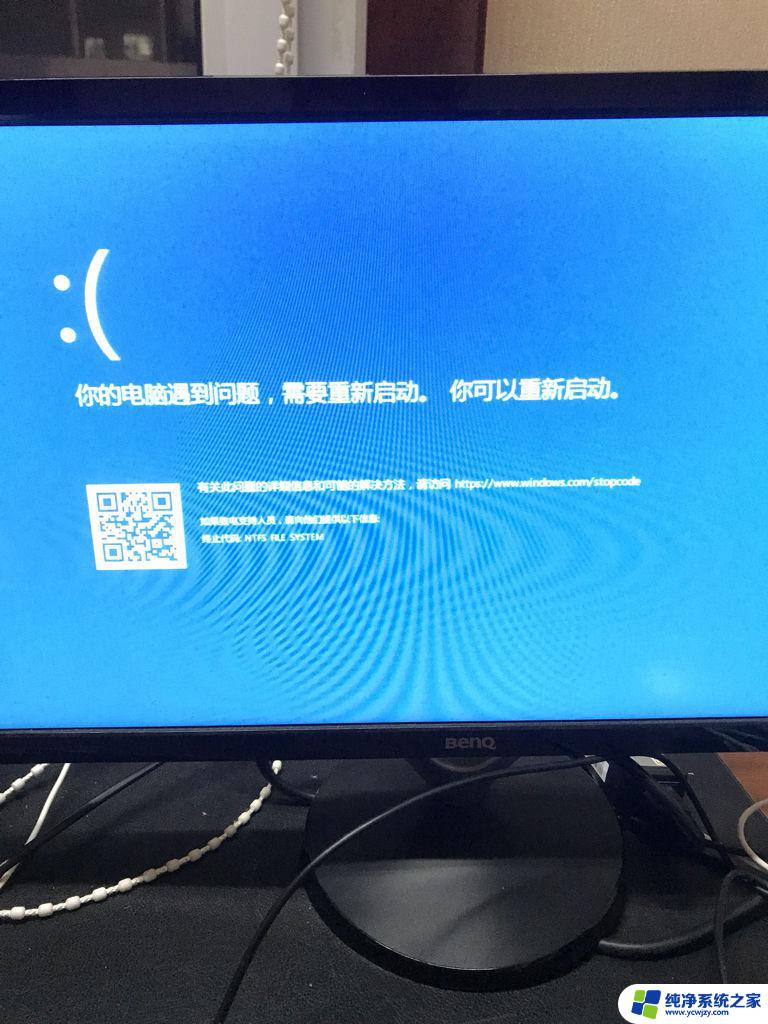笔记本一直在重新启动怎么办 如何解决Win10系统自动重启问题
更新时间:2024-01-09 13:50:42作者:yang
近年来随着电脑的普及和人们对便携性的需求增加,笔记本电脑成为了很多人的首选,有时我们可能会遇到一些问题,比如笔记本电脑频繁自动重启。这不仅会影响我们的工作和学习,还可能导致数据的丢失。为了解决这一问题,我们需要了解Win10系统自动重启问题的原因,并采取相应的措施来解决。本文将介绍一些常见的原因和解决方法,帮助大家更好地应对笔记本电脑自动重启的困扰。
操作方法:
1.在Windows10桌面,右键点击桌面上的此电脑图标。在弹出菜单中选择“属性”菜单项。
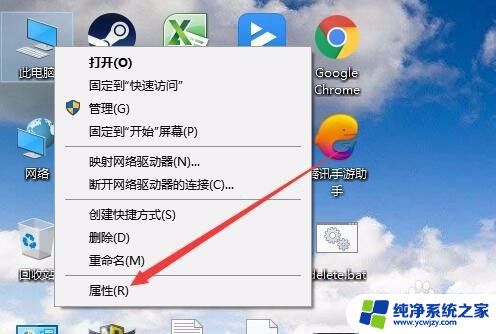
2.这时会打开系统窗口,在窗口中点击左侧边栏的“高级系统设置”菜单项。
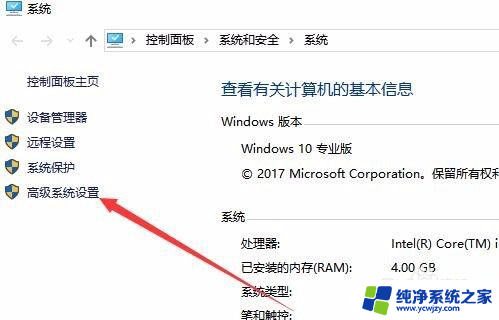
3.在打开的系统属性窗口中,点击启动和故障恢复的“设置”按钮。

4.这时就会打开“启动和故障恢复”窗口,在窗口中去掉“自动重新启动”前面的勾选。最后点击确定按钮。
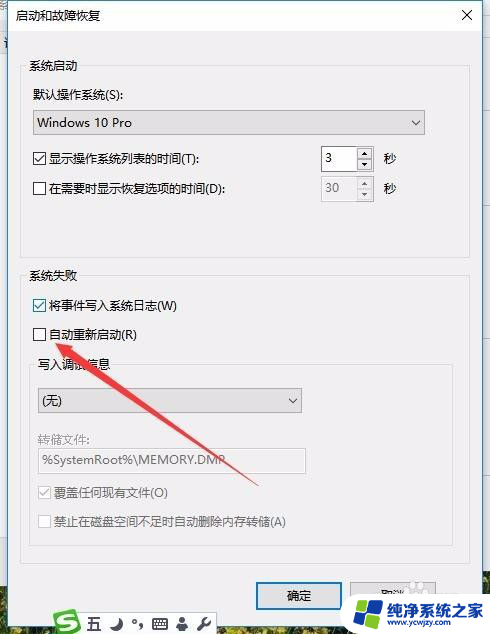
以上是关于笔记本电脑一直重新启动的解决方法,如果遇到这种情况,请按照以上方法解决,希望可以对大家有所帮助。